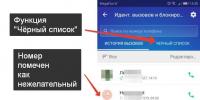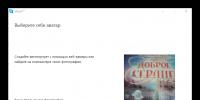Rss каналы как подключить. Как сделать красивую RSS ленту для WordPress. Практика применения знаний о фидах WordPress
Даёт возможность оперативно транслировать новости и обновления читателям. Формат этот несколько устаревший, но аудитория пользователей всё ещё большая. Возможность организации RSS-лент заложена во многие популярные движки, такие как WordPress, Joomla, Drupal и многие другие. Где-то эта возможность является штатной, а где-то реализуется с помощью плагинов. Рассматривать процесс установки плагинов не имеет особого смысла, поэтому мы попробуем разобраться, как организовать RSS-ленту своими силами, не используя плагины.
RSS-лента для статического сайта на html
Для начала мы рассмотрим ручной способ, позволяющий реализовать трансляцию новостей на любом сайте, даже на статичном, построенном на голых html-страницах. Данный функционал будем создавать с помощью простого кода, который размещается в файле rss.xml в корне сайта:
- в этой строке указывается кодировка<span>Новости с сайта Site.ru </span> - указываем название новостной ленты http://site.ru/rss.xml - указываем адрес лентыНовостная лента с сайта Site.ru - вводим описание нашей лентыFri, 03 Jul 2015 17:51:00 +0300 - дата последнего обновления ленты- указываем заголовок новости http://site.ru/news1.html - указываем адрес страницы с полной новостью - вписываем краткое содержание новости
При необходимости, в данном коде можно указать язык ленты, что необходимо при её регистрации в некоторых каталогах RSS-лент, а также добавить дополнительные элементы.
Представленный код обновляется в ручном режиме. То есть, для внесения изменений необходимо открыть файл rss.xml и вписать в него новые данные. Нужно несколько новостей? Тогда редактируемый файл с лентой должен содержать в себе несколько конструкций следующего вида:
<span>На нашем сайте открылся новый раздел </span> http://site.ru/news1.htmlНа нашем сайте открылся новый раздел, приглашаем всех желающих к ознакомлению с новой информацией
Каждая такая конструкция – это отдельная новость, которая располагается между тегами item. По мере добавления новостей, старые записи можно удалять. Количество записей может быть любым, но прописывать больше 10 последних новостей не стоит – вряд ли кому-то понадобятся устаревшие записи.
Автоматизируем создание RSS-ленты
Предположим, что наш сайт создан на самописной CMS, либо на CMS, у которой RSS-лента отсутствует. В этом случае необходимо разобраться в структуре базы MySql, используемой для хранения данных, и выяснить, как производится хранение данных о заголовках страниц, их адресах и содержимом страниц с новостями. Разобравшись со структурой базы, необходимо несколько модернизировать файл с RSS-лентой. Для начала, дадим ему другое расширение, чтобы в нём мог исполняться php-код, необходимый для работы с базой MySql. В противном случае наша RSS-лента не заработает. Необходимо переработать и внутреннее содержимое файла:
- Реализуем подключение к базе данных;
- Делаем выборку нужных данных, установив ограничение на 10 последних записей;
- Выводим в цикле содержимое полученных переменных;
С первым пунктом всё понятно – нам нужно выполнить подключение к базе данных для забора оттуда информации. Второй пункт тоже понятен – нам нужно получить 10 дат, 10 id ссылок на страницы с новостями, 10 заголовков новостей и 10 тел новостей. В третьем тексте мы последовательно выводим всё то, что мы публиковали между тегами item в ручном формате нашей RSS-ленты. Таким образом, разобравшись в структуре базы данных, мы можем организовать RSS-ленту для любого ресурса. Такой подход хорош тем, что мы не касаемся исходного кода CMS и не создаём дополнительных нагрузок на хостинг – этим грешат некоторые плагины, нагружающие сайты километрами ненужного кода. Кроме того, наша методика позволит избавиться от возможных ошибок в функциональности действующего сайта на этапе внедрения RSS-ленты. Максимум, что может произойти, так это получение не тех данных, что нужны для формирования ленты на нашем сайте.
Теперь рассмотрим сам код:
"; ?> Новости с сайта Site.ru http://site.ru/rss.phpНовостная лента с сайта Site.ru "; $result=MYSQL_QUERY("SELECT id, title, text, date, FROM article ORDER BY date DESC LIMIT 10"); while ($row=MYSQL_FETCH_ARRAY($result)) { $id=$row["id"]; $title=$row["title"]; $text=$row["text"]; $date=$row["date"]; echo "- "; } echo "
$title ссылка на статью с указанием id$text $date
Первые строки данного кода схожи с вышеописанным ручным кодом и содержат в себе общую информацию о нашей новостной ленте – это название, описание и полный адрес ленты. Даты последнего обновления ленты нет, но её можно реализовать, модернизировав исходный код. Далее производится выборка необходимых данных из MySql-базы и запускается цикл формирования RSS-ленты.
С датой новости, её текстом и заголовком всё понятно – они выводятся из переменных $title , $text и $date . Что касается ссылки на полную новость, то здесь берётся её id, после чего мы можем сформировать полную ссылку, опираясь на структуру формирования ссылок на нашем сайте. Например, ссылки могут иметь вид http://site.ru/news.php?id=48 . Здесь мы описываем лишь общий принцип формирования ссылок, поэтому при практической реализации в вышеуказанный код необходимо внести соответствующие изменения.
Как только формирование файла rss.php будет готово, мы можем заливать его на хостинг и приступать к тестированию.
Полезные советы
Заходя на некоторые сайты, мы можем видеть в адресной строке браузера прямую ссылку на RSS-ленту этих сайтов. Для того чтобы не отставать от моды, проведём ещё одну модернизацию нашего сайта и добавим в него всего одну строчку кода:
По какой-то причине очень долгое время внешний вид RSS-ленты моего сайта, транслируемой посредством сервиса FeedBurner, мягко говоря, оставлял желать лучшего.
Эта проблема долгое время значилась у меня на повестке дня, и теперь наконец-таки настало время решить данный вопрос, и сегодня я расскажу о том, как настроить красивую RSS-ленту с картинками для WordPress!
Не очень красиво и функционально, не правда ли?
Такое положение вещей меня категорически не устраивало, и я решил исправить ситуацию, то есть сделать для своего сайта на WordPress красивую RSS ленту.
Требования к желаемому внешнему виду и функционалу RSS фида я обозначил следующие:
Вполне конкретные и понятные требования. Настало время решить поставленные задачи.
Как настроить RSS ленту WordPress?
Отображение миниатюр записей реализуется вполне простыми манипуляциями, а именно вставкой в файл functions.php вашего шаблона WordPress следующего кода:
| 1 2 3 4 5 6 7 8 9 | function featuredtoRSS($content ) { global $post ; if ( has_post_thumbnail( $post -> ID ) ) { $content = "" . get_the_post_thumbnail( $post -> ID , "thumbnail" , array ( "style" => "float:left; margin:0 15px 15px 0;" ) ) . "" . $content ; } return $content ; } add_filter("the_excerpt_rss" , "featuredtoRSS" ) ; add_filter("the_content_feed" , "featuredtoRSS" ) ; |
function featuredtoRSS($content) { global $post; if (has_post_thumbnail($post->ID)){ $content = "" . get_the_post_thumbnail($post->ID, "thumbnail", array("style" => "float:left; margin:0 15px 15px 0;")) . "" . $content; } return $content; } add_filter("the_excerpt_rss", "featuredtoRSS"); add_filter("the_content_feed", "featuredtoRSS");
Прежде чем вносить изменения в какой-либо файл шаблона обязательно сделайте его резервную копию, на случай каких-либо ошибок, вследствие которых может быть потеряна работоспособность вашего сайта.
Чтобы изменить размер отображаемых в RSS-ленте миниатюр, нужно в строке 4 вышеуказанного кода заменить аргумент ‘thumbnail’ (который находится в скобках) на одно из следующих значений:
- medium — средний размер миниатюры;
- large — большой размер миниатюры;
- full — реальный размер миниатюры, то есть размер картинки, используемой в качестве миниатюры записи.

Как видно из предыдущей картинки, у меня данный плагин уже установлен. Сразу должен сказать, что для правильной работы плагина и получения нужного результата по части внешнего вида RSS-ленты нам понадобиться включить режим отображения в ленте полных версий статей.
Делается это в разделе меню Настройки → Чтение в админ-панели:

следующим образом:

Осталось произвести настройки уже установленного плагина Ozh’ Better Feed , для чего в админ-панели выбираем Настройки → Better Feed :

Появится окно настроек плагина:

Пробежимся по каждому пункту настроек подробнее:
Когда все настройки произведены, сохраняем изменения кнопкой Save Changes . Если же вы хотите вернуть настройки по умолчанию, нажмите Reset Settings .
Чтобы после всего этого внешний вид вашей RSS-ленты изменился в соответствии со всеми произведенными настройками, нужно зайти в свой аккаунт FeedBurner и на вкладке Решай проблемы нажать кнопку Resync Now :

Результатом всех описанных действий должна стать вполне себе красивая и функциональная RSS-лента для сайта на WordPress. Моя лента (а точнее ее часть) теперь выглядит следующим образом:

Согласитесь, стало гораздо лучше исходного варианта!
Да и к тому же теперь в RSS-ленте содержится больше информации и полезных ссылок, что также является положительным моментом.
На сегодня все, надеюсь данная статья оказалась для вас полезной!
Здравствуйте дорогие друзья!
Сегодняшняя статья – это продолжение курса по « », мы с Вами настроим, встроим и добавим RSS канал на блог, а именно RSS канал Feedberner и разберем абсолютно все, что с ним связано. Короче сегодня Вы узнаете – «Как установить RSS на сайт».
Настроим саму трансляцию нашего фида и сделаем предложение нашим читателям на подписку новостной ленты, то есть человек, который подпишется, будет получать новые статьи с блога (пример моей подписки через E-MAIL смотрите в сайдбаре). Поставим код счетчика Feedbarner, этот счетчик будет отображать наших подписчиков.
На сегодняшний день тяжело найти сайт или блог у которого нет RSS ленты! Но почему такие ресурсы сложно найти и почему вообще добавляют RSS канал на блоги и сайты?
ЗАЧЕМ УСТАНАВЛИВАТЬ RSS НА САЙТ
Ну, во-первых, установив RSS на сайт — это удобный инструмент для привлечения читателей, сейчас объясню почему.
Представьте, что Вы дочитали эту статью «Как установить RSS на сайт и настроить RSS ленту» и добавили RSS канал на свой блог, после этого к Вам на ресурс зашел посетитель и подписался на обновления, то есть на RSS канал. Вы в свое время публикуете новую статью, и она приходит к Вашему подписавшемуся читателю на E-MAIL.
Он видит анонс Вашей статьи и загорается желанием прочесть ее дальше, соответственно он кликает на название поста и переходит к Вам на блог.
Не получив-бы он письмо от сервиса Feadbarner, который транслирует RSS канал Вашего блога, то возможно и не зашел бы больше не когда к Вам на ресурс. А если таких подписчиков около сотни или тысяч людей, то какая бы посещаемость у Вас была при публикации новой статьи? Причем если Ваш ресурс будет под поисковые запросы, представляете?
Во-вторых – Вы будете знать, сколько человек у Вас в подписчиках и сколько примерно человек должно прийти к Вам, прочитать Ваш новый пост или посты.
ПЛЮСЫ В УСТАНОВКЕ RSS НА САЙТ
По счетчику Feedburner узнается, на сколько, Ваш блог или сайт успешен, то есть продвинутый в поисковых системах и насколько хорошо его знают люди.
Если у Вас есть желание зарабатывать на блоге, а я думаю, что оно у Вас несомненно есть! Не так ли? Добавляйте счетчик от Feedburner на свой блог или сайт, не откладывая на потом. Установим RSS на сайт мы в этой статье, а вот счетчик на Ваше усмотрение, потому что это стоит делать только тогда, когда у Вас в подписчиках уже энное количество людей, хотя бы для того, чтобы не опозорится.
Проверить сколько людей у Вас числится в подписчиках очень просто – напишите в строке вашего браузера запрос: rss, нажмите ENTER и в поиске выберете — RSS – FeedBurner, после чего откроется сайт feedburner где и будет указано сколько у Вас подписчиков, но это сможете сделать ниже.
Еще большой плюс в подписке на новостную ленту вашего блога в системе feedburner – это возможность подписываться на Ваш канал указав просто свой E-MAIL и подтвердить подписку перейдя на свою электронную почту.
Не игнорируйте эту возможность, потому что не каждый из Ваших посетителей умеют обращаться с ридерами, а что касается почты, то с ней обращаться может каждый. Создав подписку на новостную ленту своего блога, Вы увеличиваете потенциал, обрести большее число читателей или подписчиков (называйте, так как Вам больше нравится). Кстати, если вам не нужна RSS, то можете легко воспользоваться данным сервисом: e-mail-rassylka .
И это не все! У feedburner есть еще много больших преимуществ, эти самые преимущества данный сервис получает от Google. Я покажу все настройки этого сервиса, это будет ниже, поэтому читайте внимательно…
Наверное, Вы знаете, что feedburner принадлежит поисковой системе Google. Поэтому если Вы хотите установить RSS на сайт, то придется зарегистрироваться в Google, то есть создать себе аккаунт по этому адресу . Ничего в этом сложного нет, заходите по выше приведенной ссылке. Нажмите на большую кнопку войти:

И нажмите на ссылку — создать аккаунт, далее заполняйте все необходимые поля в форме. Как создавать аккаунт в Google? Об этом я хочу написать в следующей статье, потому что там будет много текста, подписывайтесь на обновления блога, чтобы ее не пропустить. Если у Вас возникнут, какие-то проблемы с созданием аккаунта в Google, то напишите об этом в комментариях, я соответственно Вам помогу.
Теперь заходите в feedburner по этому адресу, введите логин и пароль для входа в аккаунт Google, если конечно Ваш браузер не сохраняет логины и пароли.
Хотя сегодня большинство пользователей используют современные браузеры, которые умеют сохранять не только страницы, а логины и пароли сайтов, социальных сетей, почты, чат и т.д. Каким Вы пользуетесь браузером?
КАК УСТАНОВИТЬ RSS
Значит, зашли на в feedbarner и наверняка у Вас стоит Английский язык, в правом углу есть вкладка Languages, нажмите на нее и выберите там свой язык.
В форму «Зажигай» фид прямо сейчас, вставьте адрес Вашего блога и через слеш (/) напишите feed, я устанавливаю RSS на тестовый блог и у меня получился такой адрес. Потом жмите Next, и Вы попадаете на страницу, где необходимо написать название Вашего фида, например, название Вашего блога, а в поле адрес feed допишите окончание латинскими буквами, там автоматически уже что-то вставится, но я рекомендую дописать. Окончание, которое допишите будет добавлено к адресу https://feeds.feedburner.com/.

После всего этого жмите кнопку Next. Вас перенесет на страницу где будут поздравления, типа: «Поздравляем! Ваш фид FeedBurner обрел жизнь. Не хотите его немного приодеть?» и ниже ссылка на RSS Вашего фида, скопируйте и сохраните ее на флешке или еще где-то.

Теперь перейдем к настройке RSS для сайта. Жмите далее Next и ставьте везде галочки, нажмите опять Next.

На этом создание RSS для сайта окончено. Теперь Вы знаете как установить RSS. Можете раздавать скопированную ссылку Feedburner своим друзьям, знакомым и прикрепить ее где не будь на сайте, но это пока, в другой статье по RSS. Мы с Вами сделаем классную форму для подписки на Вашу ленту.
Дальше мы будем настраивать и вставлять в Ваш web-ресурс, но это будет в другой статье, подписывайтесь на обновления чтобы ее не пропустить. Как Вам статья?
С уважением, Алексей Кобзарев
Доброго времени суток. Сегодня мы поговорим о настройке RSS ленты. Сначала мы разберёмся, что это такое, как правильно настроить и зачем вообще это нужно. Расмотрим все минусы и возможность их устранения.
ЧТО ЭТО ТАКОЕ?
Каждый из вас читает несколько новостных сайтов. К примеру, вы читаете 3 блога, как вам узнать что вышла новая статья? Нужно зайти на три сайта и посмотреть, а теперь представьте, что делать этого не нужно, нужно будет зайти на 1 сайт и там вы узнаете всю нужную информацию о новых статьях. Звучит неплохо, согласитесь, теперь давайте разберём, для кого же она предназначена.
Если у вас есть свой блог или сайт, на котором публикуются различные новости, тогда RSS лента для вас. Она поможет вам раскрутить ваш сайт, но вот если у вас корпоративный сайт компании или визитка, тогда это бессмысленно, потому что на них информация обновляется не так часто. Вывод: rss лента нужна только на сайтах, где информация обновляется несколько раз в неделю.
По тому же принципу работают многие известные сайты и программы: «Яндекс.Дзен», «Новости в win 10» и др. На них собираются новости с других сайтов, где есть rss лента, они не пишут новости сами, он просто собирают их с других сайтов.
КАК ЕЁ СДЕЛАТЬ?
http://www.ссылка на сайт
Это стандартный вид RSS ленты. После этого нужно устрановить на сайт значок RSS. Вы можете пролистать в футер сайта и посмотреть как он выглядет, хотя я уверен, вы видели его уже сотни раз. Чтобы организовать возможность подписки на вашу RSS-ленту, необходимо сделать 2 вещи: 2. Вставить между тегами Этот шаг необходим для того, чтобы сообщить браузерам о наличии RSS-ленты — как вы помните, в уважающих себя браузерах есть свои rss-читалки. Вы можете внести дополнительную информацию о канале, сайте-источнике или авторе канала. language
Пример:
ru-ru Пример:
(Copyright 2017, Ivan Petrov) managingEditor
Пример:
webMaster
pubDate
lastBuildDate
cloud
Пример:
(В этом примере для запроса уведомления нужно отправить сообщение XML-RPC на ccc.com , порт 80, путь /RPC2 . Вызываемая процедура - myCloud.rssPleaseNotify.) ttl
image
Максимальная ширина - 144 (по умолчанию - 88). Элемент author
comments
enclosure
Инструкция Внимательно осмотрите страницу сайта. Обычно подписка на RSS обозначена значком. RSS-значок легко узнать – точка и две полудуги. А подписку на RSS-канал размещают на видном месте, в верхней части страницы. Чаще всего, но вовсе не обязательно, для обозначения RSS используются оранжевые тона, а также традиционная квадратная или круглая форма значка. Но не стоит ориентироваться только на такую форму. Последнее время всё больше появляется рисованных RSS-значков в форме различных предметов, продуктов и животных. Ещё RSS сайта можно обнаружить по надписи примерно следующего содержания: «следите за новостями по RSS», «RSS подписка», «FEED подписка». Эти надписи уже могут являться кнопками-ссылками на RSS-ленту. Если визуально RSS не можете найти, вбейте в поисковую строку стандартный поисковой запрос: http://название сайта /rss и нажмите Inter. Так же чтобы узнать RSS сайта, можно воспользоваться одним из следующих форматов поиска:http://название сайта/ ?feed=rsshttp://название сайта / ?feed=rss2http://название сайта / ?feed=rdfhttp://название сайта / ?feed=atom Узнать и заодно подписаться на RSS сайта можно с помощью существуют специальных программы для чтения RSS-лент. Один из плюсов таких программ – это умение самостоятельно находить все RSS-каналы нужного сайта. Для этого достаточно ввести название интернет-ресурса, всё остальное программа отыщет сама. И последний способ узнать RSS сайта – это сделать запрос в любом поисковике. Пишете название сайта и добавляете RSS. Обратите внимание На многих, но далеко не на всех сайтах есть RSS-каналы. В основном они присутствуют на новостных, и блоговых ресурсах. RSS представляет собой формат, который используется для опубликования новостей на соответствующих сайтах. Но с его помощью можно публиковать и не только новости. Любой текст, который можно разделен на несколько частей, может быть опубликован с помощью RSS. Инструкция Используйте для наполнения контентом вашего управления CMS JoomLa. При работе с этим движком существует два удобных способа подключения RSS: применение модуля Syndicate, который является встроенным, и применение сервиса FeedBurner. Для подключения модуля Syndicate зайдите на панели инструментов JoomLa в меню «Расширения», затем выберите пункт «Менеджер модулей». Находясь в менеджере, нажмите «Создать», если модуля нет в списке. Выберите «Syndicate». В открывшемся окне проведите необходимые настройки: название модуля, его местоположение и формат. После выполнения этих действий на вашем появится соответствующая иконка RSS- . Для использования FeedBurner зарегистрируйтесь в сервисе feedburner.google.com, используя Google. Перейдите во вкладку My Feeds и введите адрес вашего сайта. Нажмите «Next». В открывшемся окне выберите формат 2.0 для RSS. Перейдите к следующей странице. В открывшемся окне заполните графу «Feed Title», указав в ней название RSS-ленты. Кликните по кнопке «Next». Скопируйте ссылку, которая появится внизу окна. После регистрации в сервисе FeedBurner перейдите к оформлению RSS-ленты на своем сайте. Найдите подходящую картинку, которая будет использоваться в качестве иконки RSS на вашем сайте. На панели инструментов администратора JoomLa нажмите в меню «Сайт» пункт «Медиа Менеджер». В появившемся окне выберите папку «Stories». Нажмите «Выбрать файл» и укажите путь к будущей иконке RSS. Как только иконка загрузится, создайте модуль «Произвольный HTML» при помощи менеджера модулей. Выполнив необходимые настройки модуля, в открывшемся редакторе, в соответствующих тегах укажите ссылку, полученную от FeedBurner , путь к иконке и текст, который отобразится при наведении на нее. Нажмите «Обновить» и сохраните изменения в модуле. Видео по теме Инструкция Написание скрипта новостной ленты следует начать с планирования. Нарисуйте таблицу, в которой вы укажете все функции будущего скрипта. Помимо реализации стандартных возможностей и интеграции админки (или интеграцией с админкой сайта, если речь идет о CMS), вы можете создать возможность комментирования записей пользователями, возможность редактирования и рейтинговую систему. Подробно распишите каждую из описанных функций и задумайтесь о возможности технической реализации. Решите, как вы будете хранить все записанные данные, будете ли вы использовать БД. Распланируйте обязанности для каждого из файлов скрипта (например, create.php будет отвечать за создание новостей, а show.php – за их вывод). Загрузите скрипты известных лент и просмотрите их функционал. Обратите внимание на пути реализации функционала, постарайтесь узнать все плюсы и минусы методов, используемых другим программистом. Не копируйте чужой код, пытайтесь написать программу самостоятельно, иначе вы не просто создадите похожий скрипт, но и повторите все ошибки другого программиста. Приступайте к написанию основной части скрипта. Сначала организуйте систему добавки новостей, а лишь затем программируйте систему вывода. Создайте панель администратора, сделав максимально защищенный вход. Пароль от админки всегда храните в зашифрованном виде, используя md5 или другие методы шифрования. Убедившись в работоспособности основной части, начинайте программирование дополнительных функций, таких как комментирование или оценивание. Не забудьте о реализации возможности удаления записей. Протестируйте весь скрипт целиком. Попросите своих знакомых поискать слабые места в новостной ленте, оценить все ее достоинства и недостатки. После того, как тестирование будет завершено, устанавливайте программу на сайт. Источники: RSS-лента, настроенная на вашем сайте, позволит всем пользователям, заинтересованным в предоставляемой вами информации, иметь возможность получать свежие новости. Современные системы управления сайтом уже имеют специальные элементы интегрирования RSS, однако в случае их отсутствия возможная ручная установка. Будьте внимательны с параметрами NEWSTABLE и DATECOLUMN - это соответственно название таблицы обновлений и название опции, отображающей дату. Если последний пункт отсутствует, то это необходимо исправить(текст RSS фида обязан включать в себя дату). Определив константы и подключившись к базе данных, выведите весь текст в формате.xml. Для этого воспользуйтесь текстовым файлом, содержащим строки PHP-кода, загрузив его по ссылке http://narod.ru/disk/44880199001/rssfeed1.txt.html. Стоит отметить, что в этом коде можно редактировать только названия полей в БД для страницы, заголовок и описание. В том случае, если данные параметры создаются по другому принципу, внесите необходимые исправления. Теперь нужно проверить, работают ли указанные настройки. Канал RSS находится по адресу site.ru/rss.php. Если по указанной ссылке не приходит рассылка новостей с вашего сайта, тогда есть неполадки в настройках. Используйте FeedValidator, либо другие специальные программы проверки для тестирования фидов XML. Чтобы адрес ленты был удобным и понятным для подписчиков, лучше всего использовать запись вида /latest-news.xml, а не /rss.php. Для этого отредактируйте файл.htaccess (если на вашем хостинге используется apache). На этом этапе процесс установки RSS-ленты завершен. Установите ярлык для подписки пользователей на сайт и ждите первых клиентов.
Ссылка на полный текст новости или статьи №1
Ссылка на полный текст новости или статьи №2
ОРГАНИЗАЦИЯ ПОДПИСКИ НА RSS-ЛЕНТУ
НЕОБЯЗАТЕЛЬНЫЕ ЭЛЕМЕНТЫ RSS-КАНАЛА
Язык, на котором написан канал. Позволяет сборщикам, например, объединять на одной странице все сайты на одном языке. Перечень допустимых значений этого элемента лежит .
Электронный адрес человека, ответственного за редакторский текст.
Адрес электронной почты человека, ответственного за технические аспекты канала.
([email protected] (Vasily Petrov)
Дата публикации текста в канале Дата и время в RSS соответствуют спецификации RFC 822 , за исключением того, что год может представляться двумя или четырьмя цифрами (последнее предпочтительно).
Время последнего изменения содержимого канала.
Указывает веб-сервис, поддерживающий интерфейс rssCloud, реализующий подписку на обновления канала. .
Время жизни — количество минут, на которые канал может кешироваться перед обновлением с ресурса.
Пример:
(
Изображение (в формате GIF, JPEG или PNG), которое может отображаться с каналом.
Максимальная высота - 400 (по умолчанию - 31).
Адрес электронной почты автора сообщения. Актуально, например, для RSS-лент онлайн-СМИ, в которых у каждой статьи — свой автор. Формат элемента:
URL страницы для комментариев, относящихся к сообщению. Формат элемента:
Описывает медиа-объект, прикрепленный к сообщению. Имеет 3 обязательных атрибута: url (адрес приложения), length (размер приложения в байтах) и type (тип приложения MIME). Пример.